Начало > Отпечатване > Печат от вашия компютър (Windows) > Печат на документ (Windows)
Печат на документ (Windows)
Когато промените настройките за печат на приложението, промените се прилагат само за документи, отпечатани с това приложение.
- Може да е зададен двустранен печат по подразбиране в зависимост от вашия модел. Ако желаете едностранен печат, изключете настройките за двустранен печат в драйвера на принтера.
- За да промените настройките за печат за всички приложения на Windows, трябва да конфигурирате свойствата на драйвера на принтера.
За повече информация

 Свързана информация:Промяна на настройките по подразбиране за печат (Windows)
Свързана информация:Промяна на настройките по подразбиране за печат (Windows)
- Изберете командата за печат във вашето приложение.
- Изберете името на вашия модел и след това щракнете върху бутона за свойства или предпочитания на принтера.Появява се прозорецът на драйвера за принтер.
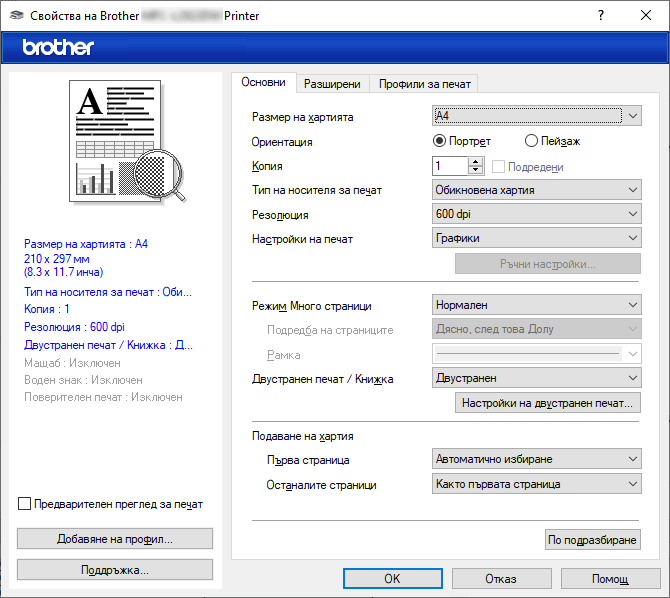
- Уверете се, че сте заредили съответния размер хартия в тавата за хартия.
- Щракнете върху падащия списък Размер на хартията, а след това изберете размера на хартията.
- В полето Ориентация изберете опцията Портрет или Пейзаж, за да зададете ориентацията на разпечатката.

Ако приложението ви съдържа подобна настройка, ви препоръчваме да зададете ориентацията от приложението.
- Въведете желания брой копия (1–999) в полето Копия.
- Щракнете върху падащия списък Тип на носителя за печат, а след това изберете типа хартия, която използвате.
- За отпечатване на няколко страници върху един лист хартия или за отпечатване на една страница от документа върху няколко листа, щракнете върху падащия списък Режим Mного страници, а след това изберете опциите.
- Щракнете върху падащия списък Двустранен печат / Книжка, а след това изберете желаната опция.
- Променете други настройки на принтера, ако е необходимо.
- Щракнете върху ОК.
- Изпълнете отпечатването.
Беше ли ви полезна тази страница?



